Automatizar seus processos de negócios
Criar regras de atribuição
As regras de atribuição definem condições que determinam como os leads ou casos são processados. A gerente da equipe de suporte ao cliente Kenya Collins pediu a você para estabelecer regras de caso de forma a encaminhar os casos de cobrança para a fila correta.
Comece criando uma nova fila Billing Support Agents (Agentes de suporte à cobrança).
- Clique no ícone de engrenagem de configuração
 e selecione Setup (Configuração).
e selecione Setup (Configuração).
- Insira
Queues(Filas) na caixa Quick Find (Busca rápida) e selecione Queues (Filas).
- Clique em New (Novo) e preencha os detalhes sobre a nova fila:
Campo
Valor
Label (Rótulo)
Billing Support Agents(Agentes de suporte à cobrança)Queue Name (Nome da fila)
(este campo é preenchido automaticamente)
Send Email to Members (Enviar email aos membros)
Desmarcar
- Na lista Available Objects (Objetos disponíveis), selecione Case (Caso).
- Clique em Add (Adicionar) a fim de mover Case (Caso) para a lista Selected Objects (Objetos selecionados).
Em seguida, adicione membros da fila.
- Na seção Queue Members (Membros da fila), pesquise Users (Usuários).
- Na lista Available Members (Membros disponíveis), selecione User: Aaron Hartzler (Usuário: Aaron Hartzler) e User: Fumiko Suzuki (Usuário: Fumiko Suzuki).
- Clique em Add (Adicionar) para adicioná-los à lista Selected Members (Membros selecionados) e clique em Save (Salvar).
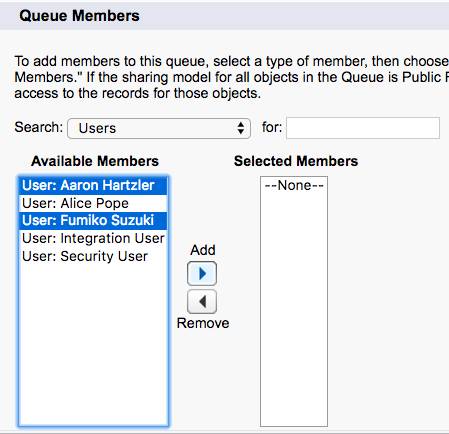
Em seguida, adicione uma nova entrada de regra à regra Standard Case Assignment (Atribuição de caso padrão) para encaminhar os casos de cobrança à fila Billing Support Agents (Agentes de suporte à cobrança).
- Em Setup (Configuração), insira
Case Assignment Rules(Regras de atribuição de caso) na caixa Quick Find (Busca rápida) e selecione Case Assignment Rules (Regras de atribuição de caso).
- Clique no link de atribuição de caso Standard (Padrão) e clique em Edit (Editar).
- Marque a caixa de seleção Active (Ativo) para torná-la a regra de atribuição de caso ativa e clique em Save (Salvar).
- Clique em New (Novo) na seção Rule Entries (Entradas de regra) e insira estes detalhes:
Campo
Valor
Etapa 1: Ordem de classificação
2Step 2: (Etapa 2:) Run this rule if the following (Executar esta regra se)
criteria are met (os critérios forem atendidos)
(1ª linha) Field (Campo)
Case: (Caso:) Status
Operador
equals (igual a)
Valor
New (Novo) (clique no ícone de pesquisa, selecione New (Novo) e Insert Selected (Inserir selecionado))
(2ª linha) Field (Campo)
Case: (Caso:) Case Record Type (Tipo de registro do caso)
Operador
equals (igual a)
Valor
Billing (Cobrança) (clique no ícone de pesquisa, selecione Billing (Cobrança) e Insert Selected (Inserir selecionado))
- Na etapa 3, selecione o valor da lista de opções Queue (Fila).
- Clique no ícone de lookup (pesquisa) e, em seguida, pesquise e selecione Billing Support Agent (Agente de suporte à cobrança).
- Clique em Save (Salvar).
Agora crie um novo caso de suporte à cobrança para testar a regra de atribuição.
- Clique no App Launcher (Iniciador de aplicativos)
 e selecione Service (Serviço).
e selecione Service (Serviço).
- Clique na guia Cases (Casos).
- Clique em New (Novo).
- Selecione Billing (Cobrança) e clique em Next (Avançar).
- Preencha os detalhes de caso da pesquisa:
Campo
Valor
Contact Name (Nome do contato)
Sean Forbes
Nome da conta
Edge CommunicationsProduct (Produto)
(escolha um produto na lista suspensa)
Type (Tipo)
Electronic (Eletrônico)
Case Origin (Origem do caso)
Phone (Telefone)
Subject (Assunto)
Renew Warranty(Renovar garantia)Description (Descrição)
Client wants to renew warranty on laptop(O cliente quer renovar a garantia do laptop)
- Clique em Save (Salvar).
Criar regras de escalação
As regras de escalação geram a escalação de um caso automaticamente quando ele atende aos critérios escolhidos. Kenya gostaria que sua equipe de suporte ao cliente fosse notificada sempre que um caso relativo a um problema de desempenho fosse registrado. Configure isso para ela.
Comece criando uma nova regra de escalação.
- Clique no ícone de engrenagem de configuração
 e selecione Setup (Configuração).
e selecione Setup (Configuração).
- Insira
Escalation Rules(Regras de escalação) na caixa Quick Find (Busca rápida) e selecione Escalation Rules (Regras de escalação).
- Clique em New (Novo) e preencha o nome da regra:
Support(Suporte).
- Marque a caixa de seleção Active (Ativo) e clique em Save (Salvar).
- Escolha a nova regra Support (Suporte) na lista Case Escalation Rules (Regras de escalação de caso).
- Clique em New (Novo) em Rule Entries (Entradas de regra) e preencha estes detalhes:
Campo
Valor
Etapa 1: Ordem de classificação
1Step 2: (Etapa 2:) Run this rule if the following (Executar esta regra se)
criteria are met (os critérios forem atendidos)
Campo
Case: (Caso:) Case Reason (Motivo do caso)
Operador
equals (igual a)
Valor
Performance (Desempenho) (clique no ícone de pesquisa, selecione Performance (Desempenho) e Insert Selected (Inserir selecionado))
- Clique em Save (Salvar).
Agora atualize as Rule Entries (Entradas de regra) da regra de escalação Support (Suporte) recém-criada.
- Clique em New (Novo) em Escalation Actions (Ações de escalação) e insira o valor Age Over (Duração) de
1.
- No campo Notify This User (Notificar este usuário), selecione Lookup (Pesquisa) e pesquise e clique em seu nome.
- Em Notification Template (Modelo de notificação), selecione Lookup (Pesquisa), navegue até a pasta Unfiled Public Classic Email Templates (Modelos de email do Classic públicos não arquivados) e escolha o modelo Support: Escalated Case Notification (Suporte: notificação de caso escalonado).
- Clique em Save (Salvar).
Crie um novo caso Product Support (Suporte ao produto) para a Edge Communications e revise as ações de escalação na fila Case Escalations (Escalações de caso).
- Clique no App Launcher (Iniciador de aplicativos)
 e selecione Service (Serviço).
e selecione Service (Serviço).
- Clique na guia Cases (Casos).
- Clique em New (Novo), selecione Product Support (Suporte ao produto) como o tipo de registro e clique em Next (Avançar).
- Preencha os detalhes do registro do novo caso:
Campo
Valor
Contact Name (Nome do contato)
Sean Forbes
Nome da conta
Edge CommunicationsProduct (Produto)
(escolha um produto da lista suspensa)
Type (Tipo)
Electronic (Eletrônico)
Case Origin (Origem do caso)
E-mail
Case Reason (Motivo do caso)
Performance (Desempenho)
Subject (Assunto)
Laptop not working(Laptop não está funcionando)Description (Descrição)
Client laptop is not working(O laptop do cliente não está funcionando) - Clique em Save (Salvar).
- Copie o número do caso que você acabou de criar.
- Em Setup (Configuração), digite
Case Escalations(Escalações de caso) na caixa Quick Find (Busca rápida) e selecione Case Escalations (Escalações de caso).
- Filtre a fila de escalações de caso para mostrar o caso que acabou de ser criado inserindo os critérios: Case To Escalate equals (Caso para escalar igual a) [número do caso que você acabou de criar].
- Clique em Search (Pesquisar). Observe as ações de escalação na fila e quando você pode esperar ver um email de alerta de escalação para esse caso.
Parabéns! Você terminou o projeto e personalizou sua organização. Da configuração de usuários e gerenciamento do Chatter à criação de tipos de registro e processos, com esses blocos de construção na sua caixa de ferramentas, você está no bom caminho para se tornar um administrador do Salesforce especialista.
